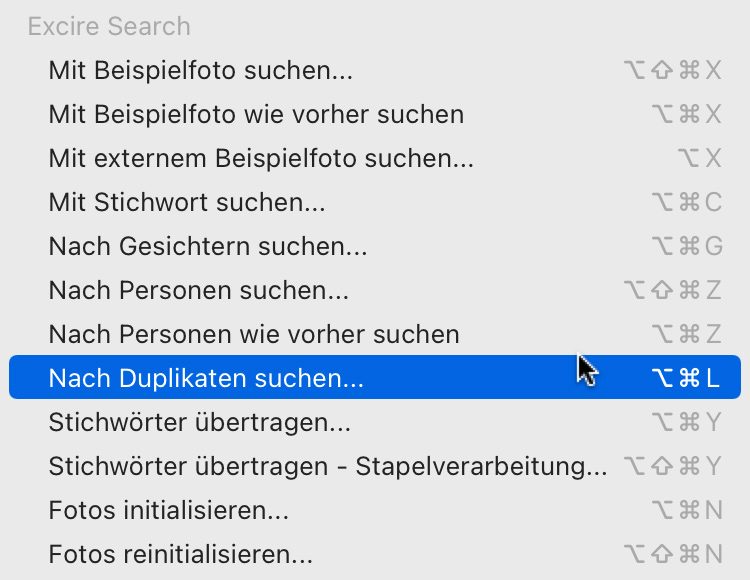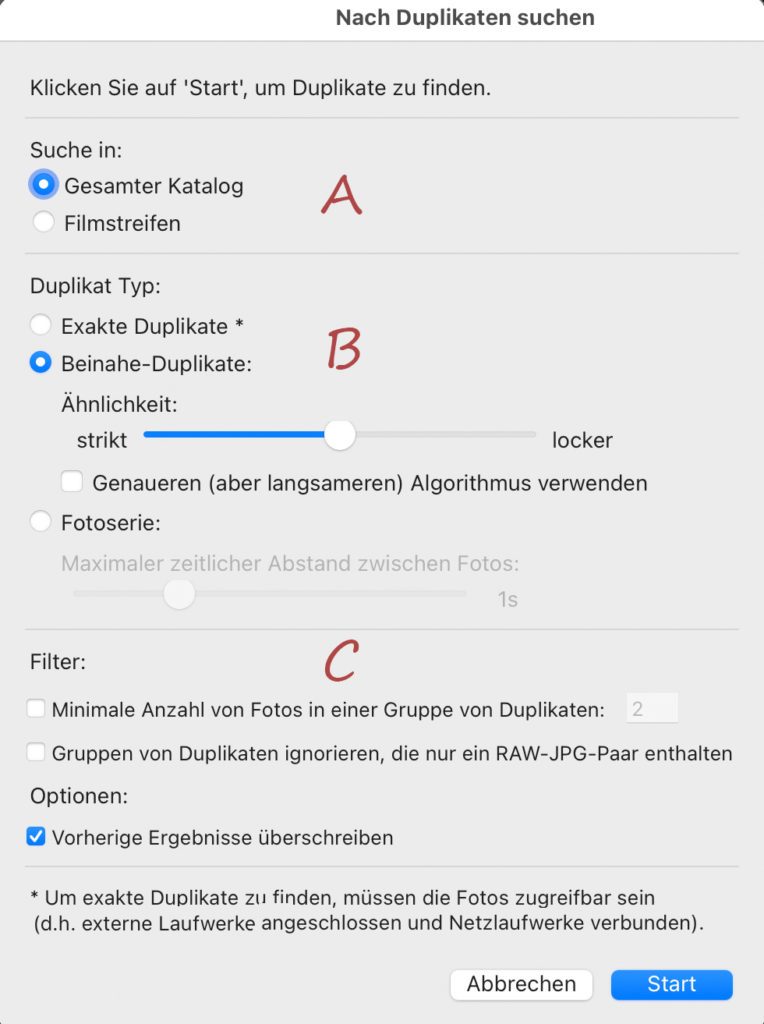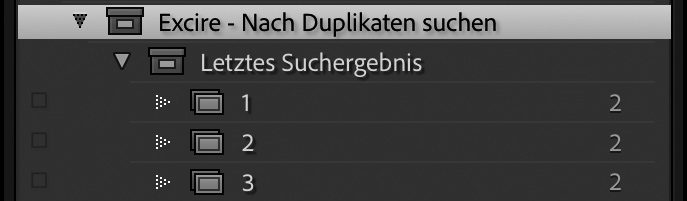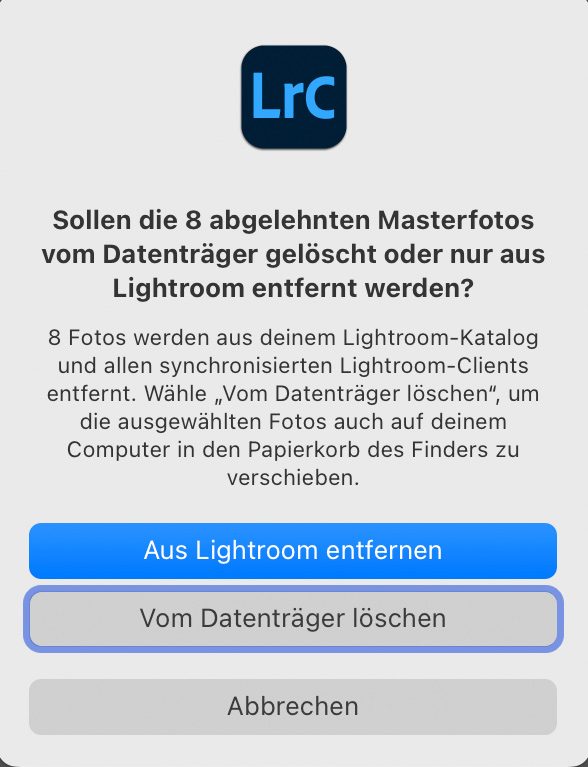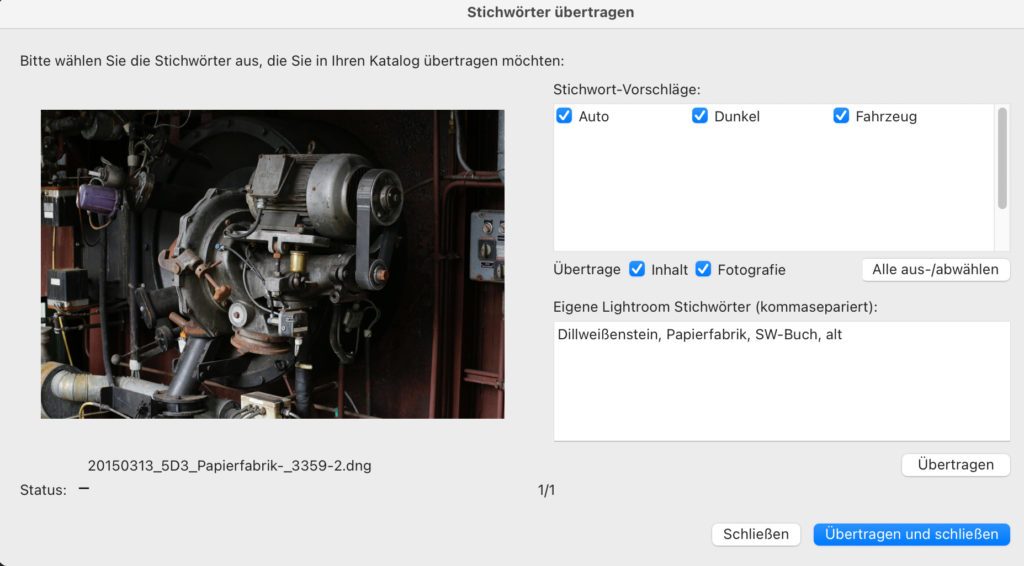von Jürgen Gulbins
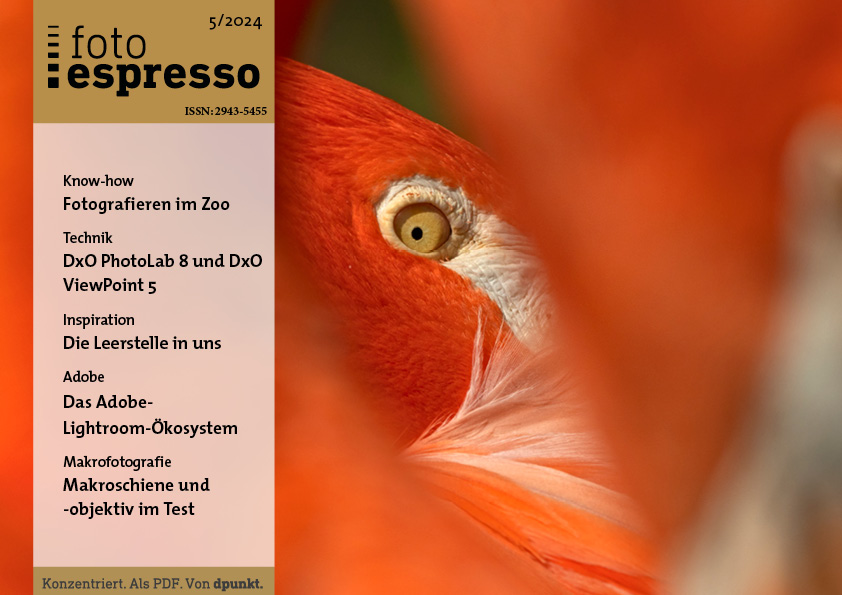
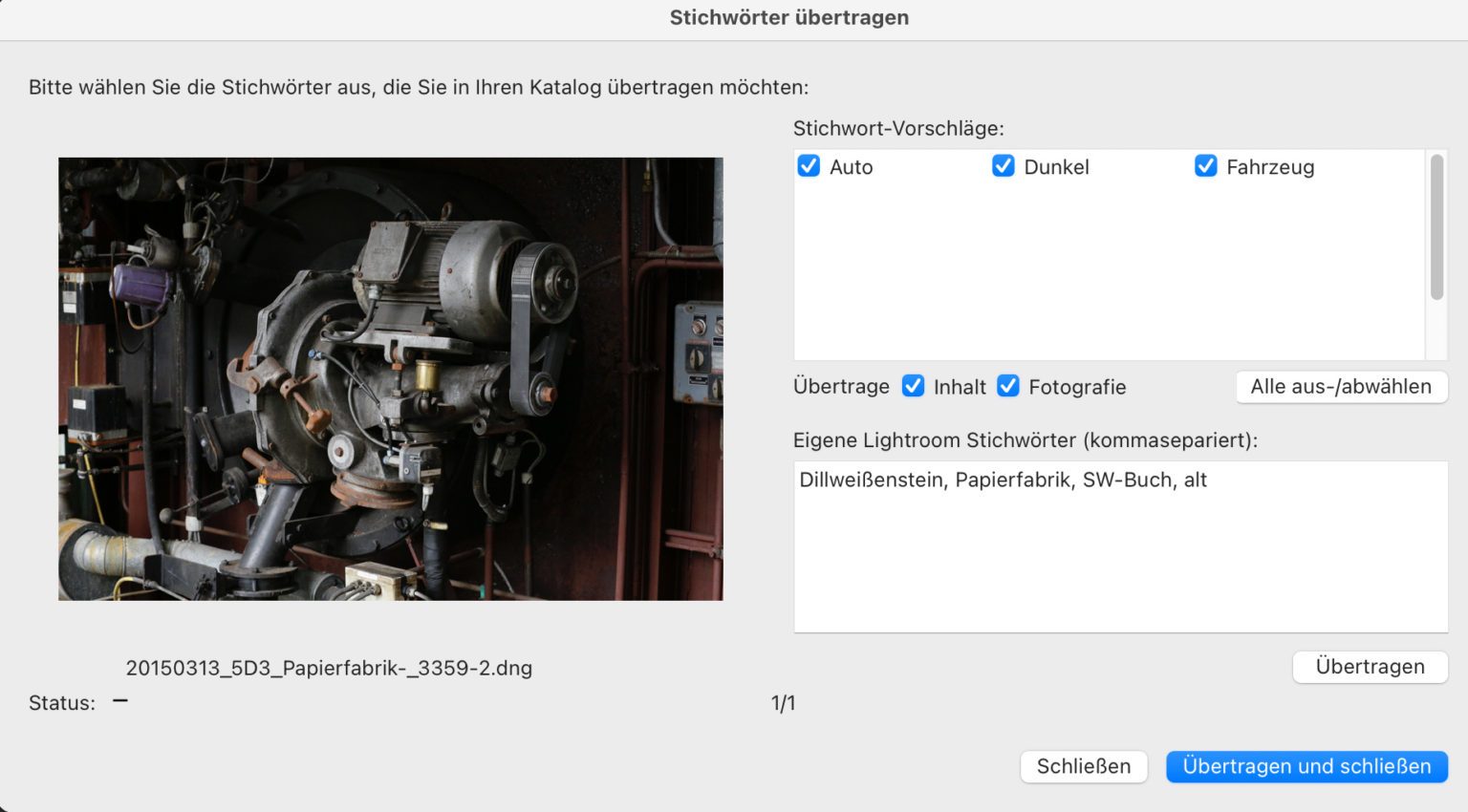
Excire Search und Excire Foto sind zwei KI-basierte Module, die einen Bildbestand durchsuchen bzw. analysieren, automatisch eine Art Verschlagwortung durchführen und so die Suche im Bildbestand wesentlich vereinfachen. Beide Anwendungen stammen von der deutschen Firma PRC (Pattern Recognition Company GmbH). Sie stehen sowohl für Windows als auch für macOS zur Verfügung. Excire Search, schon etwas länger auf dem Markt, ist ein Plug-in für Lightroom Classic (und kann nur damit sinnvoll arbeiten), Excire Foto arbeitet auf einem oder mehreren Bilddateibäumen, benötigt also keine spezielle Bildbearbeitungsanwendung. Nach der Analyse kann man nach Bildern über Stichwörter und verschiedene Stichwort-Klassen suchen. Beide Anwendungen bieten aber noch eine ganze Reihe weiterer Funktionen, etwa die Suche mit einem Referenzbild nach ähnlichen Bildern oder die Personen-Suche, ebenfalls über Ähnlichkeiten. Abbildung [1] zeigt die wesentlichen Funktionen von Excire Search 2022.
Ich habe Excire Search (in einer älteren Version) ausführlicher in fotoespresso 1/2022 beschrieben und Excire Foto 2 in fotoespresso 3/2022. Eine der Neuerungen in Excire Foto gegenüber der Search-Variante war die Suche nach Bild-Duplikaten.
Nun ist im September 2022 Version 3.0 von Excire Search 2022 (alias Version 3.0) erschienen und hat funktional mit Excire Foto 2.0 gleichgezogen. Die wesentliche Neuerung und aus meiner Sicht sehr willkommen ist die Funktion Nach Duplikaten suchen.
Nach der Installation der Anwendung muss man zunächst einmal die Bilder ›initialisieren‹, d. h. einer Bildanalyse unterziehen – was sich für ganze Bilddateibäume ausführen lässt oder in Lightroom entweder über den gesamten Bildbestand des Lightroom-Classic-Katalogs oder ›nur‹ über die Bilder im aktuellen Filmstreifen. Damit wird eine Such-Datenbank aufgebaut. Sie ist die Basis für die weiteren Operationen.
Aufgerufen werden in Lightroom Classic die Excire-Search-Funktionen im Modul Bibliothek über die Menüfolge BibliothekrZusatzmoduloptionen und einer Funktion im Fly-out-Menü dazu (s. Abb. [1]) – oder über die dort angezeigten Tastaturkürzel.
Bei der Funktion Nach Duplikaten suchen erscheint der Dialog von Abbildung [2]. Hier gibt man oben, wie bei den meisten Suchfunktionen, im Bereich A zunächst an, ob man im gesamten Lightroom-Katalog suchen möchte oder nur in den im aktuellen Filmstreifen vorhandenen Bildern. (Videos werden ignoriert.) Dem folgen im Bereich B die Einstellungen zur geforderten Ähnlichkeit von Bildern, die als ›Duplikate‹ gewertet werden. Für Exakte Duplikate müssen die Bilder selbst zugreifbar sein, während für Beinahe-Duplikate Vorschaudateien und Smart-Vorschauen reichen. Wohlgemerkt, hier wird nicht nach Duplikaten einer Bilddatei (die gleiche Datei mehrfach im Bildbestand verstreut) gesucht, obwohl auch diese Duplikate gefunden werden, sondern nach Duplikaten hinsichtlich der Bild-Ähnlichkeit. Bei Beinahe-Duplikate kann man verschiedene Stufen vorgeben – zwischen strikt und locker.
Im Bereich C lassen sich gewisse Filterkriterien vorgeben, um Bilder von der Suche auszuschließen.
Das Suchergebnis landet in einer Sammlungsgruppe Excire – Nach Duplikaten suchen mit einem eigenen Eintrag (einer statischen Sammlung) je Duplikatsreihe (s. Abb. [3]).
Selektiert man links im LrC-Fenster im Navigator-Panel eine dieser Sammlungen, so werden in der Vorschau (vorzugsweise in der von Excire bereits aktivierten Matrixansicht) die Bilder der Duplikatsreihe angezeigt, sodass man sie begutachten kann.
Allerdings kann man ›überflüssige‹ Bilder hier in der Matrixansicht nicht gleich mittels Selektieren + Lösche-Taste löschen, da das Bild (oder die Bilder) damit lediglich aus der (statischen) Sammlung gelöscht würde(n), nicht jedoch aus Lightroom (und optional auch vom Datenträger). Dies ist etwas komplizierter (wie etwas später beschrieben).
Neben der Suche nach Exakte Duplikate ist es zuweilen auch sinnvoll, per Beinahe-Duplikate nach ›sehr ähnlichen Bildern‹ zu suchen, etwa um die Anzahl der Bilder im Bestand zu reduzieren, indem man nur die besten Bilder einer solchen Reihe behält.
Geht man auf einen der Dupliaktseinträge der Sammlungsgruppe, so lassen sich in der Vorschau in der Matrix-Ansicht die Bilder vergleichen und so die besten heraussuchen. Man kann nun die schlechteren Bilder einer Reihe mit der (X)-Taste zum Verwerfen kennzeichnen. Sie erhalten damit die Abgelehnt-Flagge und werden halb ausgegraut angezeigt. Achten Sie aber beim X-en darauf, dass wirklich nur die gewünschten Bilder selektiert sind, da sonst auch die anderen (aktuell selektierten) Bilder die -Flagge erhalten. (Ein Bild mit der -Markierung lässt sich mittels der (U)-Taste (für un-flag) wieder von der Abgelehnt-Flagge befreien.) Drückt man zusammen mit der (X)- oder(U)-Taste die Q-Taste, geht Lightroom automatisch zu nächsten Bild.
Zum Schluss geht man für das Löschen der abgelehnten Bilder über die Menüfolge FotosrAbgelehnte Bilder löschen (oder verwendet Z- bzw. Â- beim Mac). Lightroom zeigt nun nochmals die Anzahl der -Bilder und, ist man in der Matrix-Ansicht, auch die betreffenden Bilder (s. Abb. [4]). Es löscht die -Bilder erst nach der Bestätigung durch den Anwender (s. Abb. [5]).
Die ›vom Datenträger gelöschten‹ Bilder landen damit im System-Papierkorb und können zur Not von dort zurückgeholt werden; die Lightroom-Bearbeitung ist dabei aber verloren, da sie im Normalfall nur im Katalog von Lightroom Classic liegt und von dort gelöscht wurde.
Unter Verwendung der neuen Duplikatsuche von ExcireSearch 3 es mir gelungen, in einem älteren Teilbereich meines Bildbestands in Lightroom mit etwa 85 000 Bildern mehr als 10 000 Bilder zu löschen – sowohl im Lightroom-Katalog als auch auf meiner Festplatte. Dieses Löschen macht wie beschrieben allerdings etwas Arbeit. Die Aktion aber meinen Lightroom-Katalog etwas flotter macht und Platz schafft für neue Bilder auf der Platte, hat sich die Arbeit aus meiner Sicht gelohnt!
Neben kleineren Fehlerbereinigungen wurde die Suche in großen Katalogen beschleunigt.
Die Stichwortsuche wurde etwas mächtiger gestaltet, da man nun im Suchdialog vorgeben kann, dass mindestens eines der ausgewählten Stichwörter vorkommen muss und/oder keines der Stichwörter vorkommen darf – also ein Ausschluss.
Die Übertragung von (Excire-)Stichwörtern in die Lightroom-Stichwörter erlaubt nun die Bearbeitung von benutzerdefinierten Stichwörtern für ein Foto, auch wenn dieses kein Excire-Stichwort hat.
Re-initialisiert man Bilder (lässt sie erneut analysieren), etwa, da man sie weiter bearbeitet hat oder neue Bilder in den betrachteten Ordnern hinzugekommen sind, so können nun auch per Option gleich diese Stichwörter in den Lightroom-Bestand übertragen werden.
Excire Search kostet als Kauflizenz neu für zwei Rechner 99 Euro, im Update von Version 2 auf Version 3 29 Euro. Excire Foto kostet neu 99 Euro, die Kombi aus Excire Search und Excire Foto 168 Euro, jeweils inklusive Mehrwertsteuer. Von beiden Anwendungen gibt es eine 14- tägige Testversion.
Transparenzhinweis Excire Search 3 wurde mir für diesen Review von PRC zur Verfügung gestellt. Excire Search 2.0 habe ich gekauft und schon lange in Kombination mit Lightroom Classic in der Nutzung.